Triple Dragon DBS-3000 - aktualizace firmware
| TiskPro navázání spojení mezi počítačem (dále jen PC) a Triple Dragonem (dále jen TD) musí být obě zařízení propojena počítačovou sítí. Jestliže jsou spojeny přímo, je nutné použít křížený kabel. Pokud jsou zařízení připojena přes aktivní prvek (hub nebo switch), každé z nich je do tohoto aktivního prvku připojeno přímým kabelem.
Nyní popíši zapojení přímého a kříženého kabelu podle normy. Kabel má čtyři kroucené páry, barevně označené :
1. pár : modrá + modrobílá
2. pár : oranžová + oranžovobílá
3. pár : zelená + zelenobílá
4. pár : hnědá + hnědobílá
Číslování pozic se zleva doprava při pohledu na kontakty nahoře a zasunutý kabel dole.
Zobrazený příklad je pro Windows XP, ale v zásadě je shodný pro všechny verze Oken.
Nastavení se provádí přes Start => Nastavení => Síťová připojení. Zde klikněte pravým tlačítkem na Local Area Network a zvolte z nabídky Vlastnosti. Klikněte na Internet Protocol (TCP/IP) a pak na tlačítko Vlastnosti.
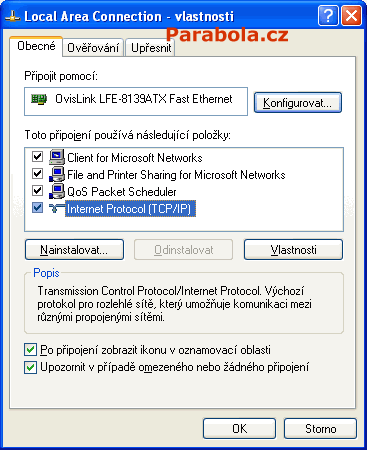
obrázek 3
Vyberte Použít následující adresu IP a vyplňte Adresa IP a Maska podsítě. IP ukázané na obrázku je pouze pro příklad, vyberte si libovolnou adresu privátní sítě v rozsahu 192.168.0.1 až 192.168.255.254. Masku podsítě nechejte na 255.255.255.0. Ostatní pole můžete nechat nevyplněné. Klikněte na OK pro potvrzení změn.
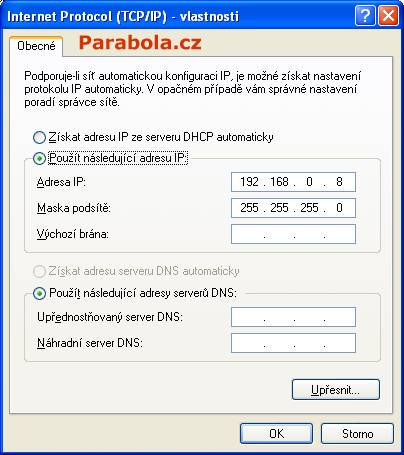
obrázek 4
Počítač má nyní statickou IP adresu, která bude použita jako RIP (Remote IP – vzdálená adresa) v přijímači.
1. Odpojte napájení 230V
2. Najednou stiskněte tlačítka a
a  a připojte napájení. Držte obě tlačítka
a připojte napájení. Držte obě tlačítka
3. Jakmile uvidíte hvězdičku v pravém dolním rohu displeje (viz obrázek 6), tlačítka pusťte. Vstoupili jste do hlavní nabídky bootmenu (viz obrázky 7+8)
Nyní popíši zapojení přímého a kříženého kabelu podle normy. Kabel má čtyři kroucené páry, barevně označené :
1. pár : modrá + modrobílá
2. pár : oranžová + oranžovobílá
3. pár : zelená + zelenobílá
4. pár : hnědá + hnědobílá
Číslování pozic se zleva doprava při pohledu na kontakty nahoře a zasunutý kabel dole.
| Přímý kabel má zapojení obou stran stejné | Křížený kabel má jednu stranu je přímý a druhou následující |
| 1. oranžovobílá | 1. zelenobílá |
| 2. oranžová | 2. zelená |
| 3. zelenobílá | 3. oranžovobílá |
| 4. modrá | 4. modrá |
| 5. modrobílá | 5. modrobílá |
| 6. zelená | 6. oranžová |
| 7. hnědobílá | 7. hnědobílá |
| 8. hnědá | 8. hnědá |
 |  |
| obrázek 1 | obrázek 2 |
Nastavení sítě pro Windows
Zobrazený příklad je pro Windows XP, ale v zásadě je shodný pro všechny verze Oken.
Nastavení se provádí přes Start => Nastavení => Síťová připojení. Zde klikněte pravým tlačítkem na Local Area Network a zvolte z nabídky Vlastnosti. Klikněte na Internet Protocol (TCP/IP) a pak na tlačítko Vlastnosti.
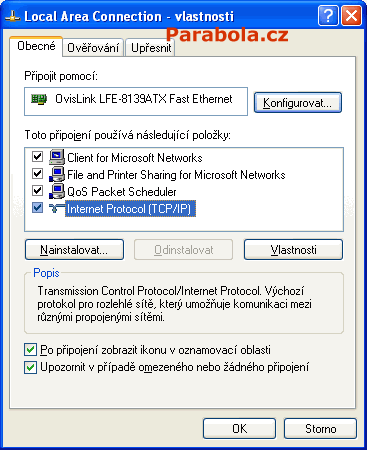
obrázek 3
Vyberte Použít následující adresu IP a vyplňte Adresa IP a Maska podsítě. IP ukázané na obrázku je pouze pro příklad, vyberte si libovolnou adresu privátní sítě v rozsahu 192.168.0.1 až 192.168.255.254. Masku podsítě nechejte na 255.255.255.0. Ostatní pole můžete nechat nevyplněné. Klikněte na OK pro potvrzení změn.
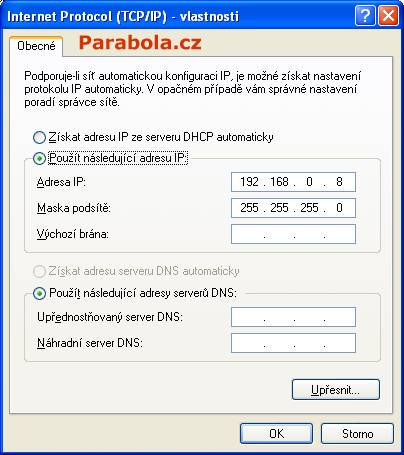
obrázek 4
Počítač má nyní statickou IP adresu, která bude použita jako RIP (Remote IP – vzdálená adresa) v přijímači.
Nastavení sítě v nabídce bootloaderu
1. Odpojte napájení 230V
2. Najednou stiskněte tlačítka
3. Jakmile uvidíte hvězdičku v pravém dolním rohu displeje (viz obrázek 6), tlačítka pusťte. Vstoupili jste do hlavní nabídky bootmenu (viz obrázky 7+8)
| Normální bootloader | Bootloader s hvězdičkou |
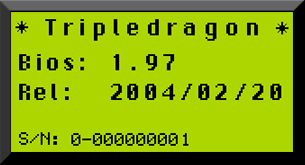 | 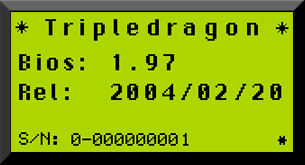 |
| obrázek 5 | obrázek 6 |
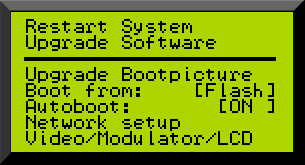 | 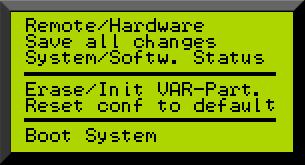 |
| obrázek 7 | obrázek 8 |
Použijte
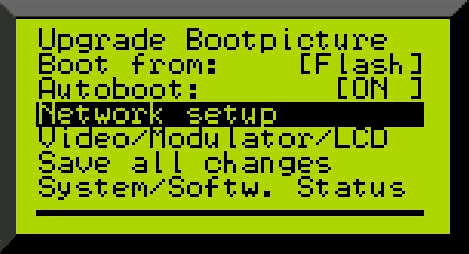
obrázek 9
a potvrďte tlačítkem
Nyní jste v nabídce nastavení sítě, kde můžete všechna potřebná nastavení změnit
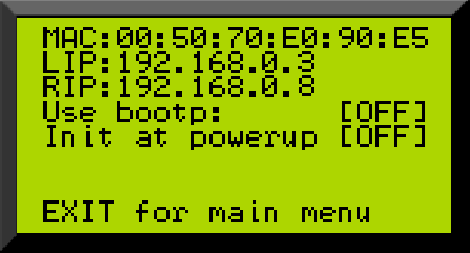
obrázek 10
MAC: jedinečná adresa síťového rozhraní a nelze ji měnit
LIP: Local IP = místní adresa přijímače Triple Dragon
RIP: Remote IP = adresa vzdáleného počítače, viz nastavení výše
Use boot: Jestliže je Triple Dragon připojen sítí k boot-serveru (bootstrap-protokolem), síťová komunikace může být spuštěna po aktivaci této volby. Normálně je OFF (vypnuto)
Init at powerup: OFF = Síť bude spuštěna jen když je potřeba
ON = Síť bude spuštěna vždy
Nastavení LIP a RIP
IP ukazujeme jako příklad.
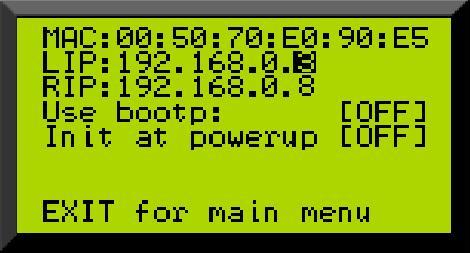
obrázek 11
Použij tlačítko
Pro návrat do hlavního nabídky stiskni tlačítko
Zpět v hlavní nabídce použij tlačítko
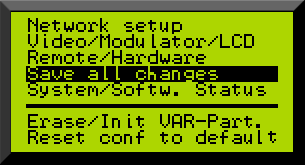
obrázek 12
*IP :
Lokální IP (LIP, IP Triple Dragonu) musí odpovídat Remote IP (RIP, IP vašeho počítače). Jestliže IP vašeho počítače je například nastaveno na 192.168.0.8, IP vašeho přijímače Triple Dragon musí být 192.168.100.xxx kde xxx bude mezi hodnotami 1 a 254, ale ne 233 – číslo, které používá právě váš počítač.
Update firmware pomocí Windows počítače
Nyní už je jednoduchá cesta, jak do přijímače nahrát nový firmware. Nainstalujte si na svém počítači Triple Dragon Command Center – nyní ve verzi 1.3.
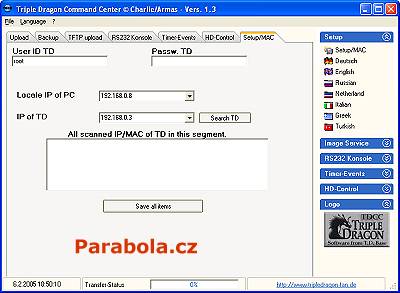
obrázek 13
Po první spuštění vyplňte ručně IP vašeho počítače a IP Triple Dragonu a stiskněte tlačítko Save all items.
Poté klikněte na záložku TFTP Upload – objeví se:
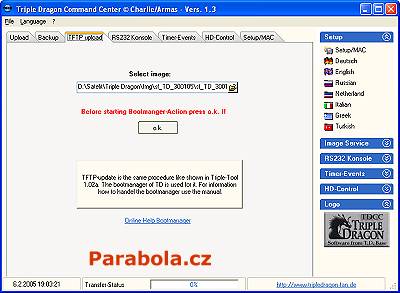
obrázek 14
Ve volbě Select image si na svém disku vyberte IMG soubor, který chcete do přijímače poslat a stiskněte tlačítko o.k.
V nabídce bootloaderu si pomocí tlačítek
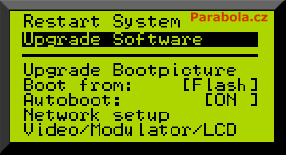 | 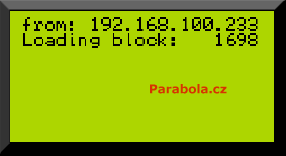 |
Pokud je image firmwaru správně nahrán, potvrďte samotné přeflashování tlačítkem
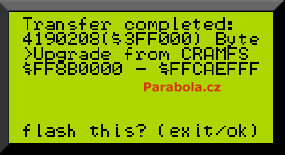 | 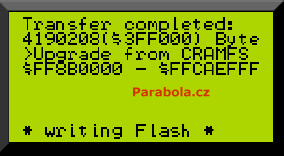 |
Když je flashovací proces dokončen, na displeji se objeví hlavní nabídka bootloader a volba Restart System se zvýrazní. Stiskněte tlačítko
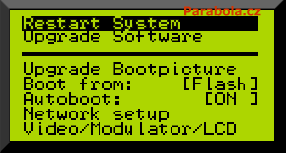 |
Jestliže posíláte do přijímače image o maximální velikosti 8MB, přijímač se restartuje sám.
Nyní už můžete plně využívat vše, co nový firmware umožňuje.
Exkluzivně pro Parabolu.cz
K.S. Ječný
www.jecny.cz


 Parabola.cz
Parabola.cz Facebook
Facebook Twitter
Twitter











 20:10 Láska je láska
20:10 Láska je láska 20:00 Skandální příběh rodiny Boleynových (3/3)
20:00 Skandální příběh rodiny Boleynových (3/3) 20:20 Policie Modrava II (3)
20:20 Policie Modrava II (3) 20:15 Zoo (201)
20:15 Zoo (201) 20:10 Po stopách krve
20:10 Po stopách krve 20:15 Jaromír Soukup LIVE
20:15 Jaromír Soukup LIVE 20:30 Oktopus (13/13)
20:30 Oktopus (13/13) 20:10 Vodcovia ríše a oživené archívy (3/4)
20:10 Vodcovia ríše a oživené archívy (3/4) 20:30 Susedia
20:30 Susedia 20:20 Mladý muž a bílá velryba
20:20 Mladý muž a bílá velryba